本文主要是介绍HarmonyOS实战开发-如何使用首选项能力实现一个简单示例。,希望对大家解决编程问题提供一定的参考价值,需要的开发者们随着小编来一起学习吧!
介绍
本篇Codelab是基于HarmonyOS的首选项能力实现的一个简单示例。实现如下功能:
- 创建首选项数据文件。
- 将用户输入的水果名称和数量,写入到首选项数据库。
- 读取首选项数据库中的数据。
- 删除首选项数据文件。
最终效果图如下:
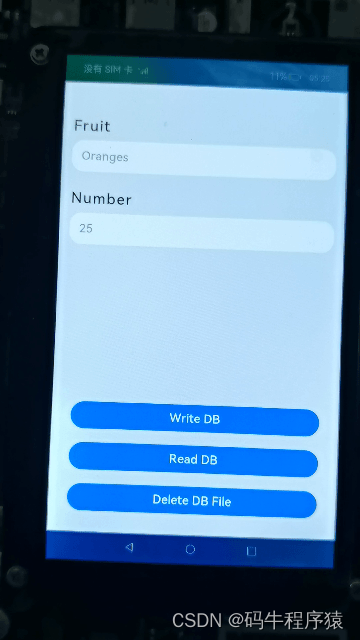
相关概念
- 首选项:为应用提供Key-Value键值型的数据处理能力,支持应用持久化轻量级数据,并对其修改和查询。数据存储形式为键值对,键的类型为字符串型,值的存储数据类型包括数字型、字符型、布尔型以及这3种类型的数组类型。
- TextInput:可以输入单行文本并支持响应输入事件的组件。
- Button:按钮组件,可快速创建不同样式的按钮。
环境搭建
软件要求
- DevEco Studio版本:DevEco Studio 3.1 Release。
- OpenHarmony SDK版本:API version 9。
硬件要求
- 开发板类型:润和RK3568开发板。
- OpenHarmony系统:3.2 Release。
环境搭建
完成本篇Codelab我们首先要完成开发环境的搭建,本示例以RK3568开发板为例,参照以下步骤进行:
- 获取OpenHarmony系统版本:标准系统解决方案(二进制)。以3.2 Release版本为例:

2.搭建烧录环境。
- 完成DevEco Device Tool的安装
- 完成RK3568开发板的烧录
3.搭建开发环境。
- 开始前请参考工具准备,完成DevEco Studio的安装和开发环境配置。
- 开发环境配置完成后,请参考使用工程向导创建工程(模板选择“Empty Ability”)。
- 工程创建完成后,选择使用真机进行调测。
代码结构解读
本篇Codelab只对核心代码进行讲解。
├──entry/src/main/ets // 代码区
│ ├──common
│ │ ├──constants
│ │ │ ├──CommonConstants.ets // 公共常量类
│ │ │ └──StyleConstants.ets // 样式常量类
│ │ └──utils
│ │ └──Logger.ets // 日志打印类
│ ├──entryability
│ │ └──EntryAbility.ts // 程序入口类
│ ├──model
│ │ └──PreferenceModel.ets // 首选项相关方法类
│ ├──pages
│ │ └──Index.ets // 主界面
│ ├──view
│ │ ├──ButtonComponent.ets // 自定义Button组件类
│ │ └──TextItemComponent.ets // 自定义Text组件类
│ └──viewmodel
│ ├──ButtonItemData.ets // 按钮数据类
│ └──Fruit.ets // 水果数据类
└──entry/src/main/resources // 资源文件目录构建主界面
在这个任务中,我们将完成示例主界面的开发,效果图如下:
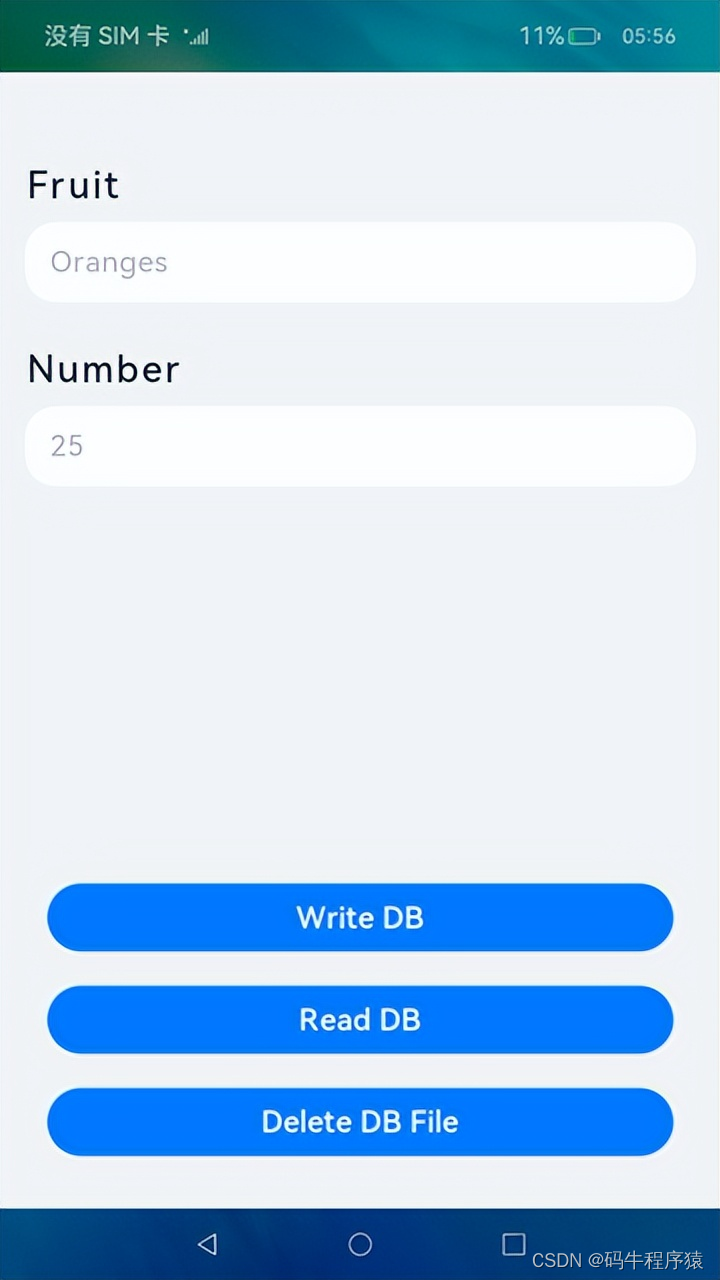
从上面效果图可以看出,主界面主要由2个相同样式的文本和文本输入框,以及3个相同样式的按钮组成。我们可以将文本和文本输入框抽取成一个TextItemComponent子组件。再将按钮抽取成一个ButtonComponent子组件。
- 在ets目录下,点击鼠标右键 > New > Directory,新建名为view的自定义子组件目录。然后在view目录下,点击鼠标右键 > New > ArkTS File,新建两个ArkTS文件,分别为TextItemComponent子组件、ButtonComponent子组件。可以看到文件目录结构如下:
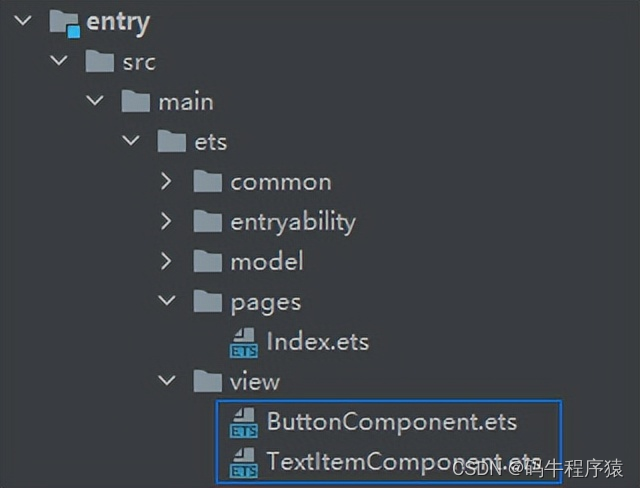
2.文本和文本输入框抽取成的TextItemComponent子组件,效果图如下:
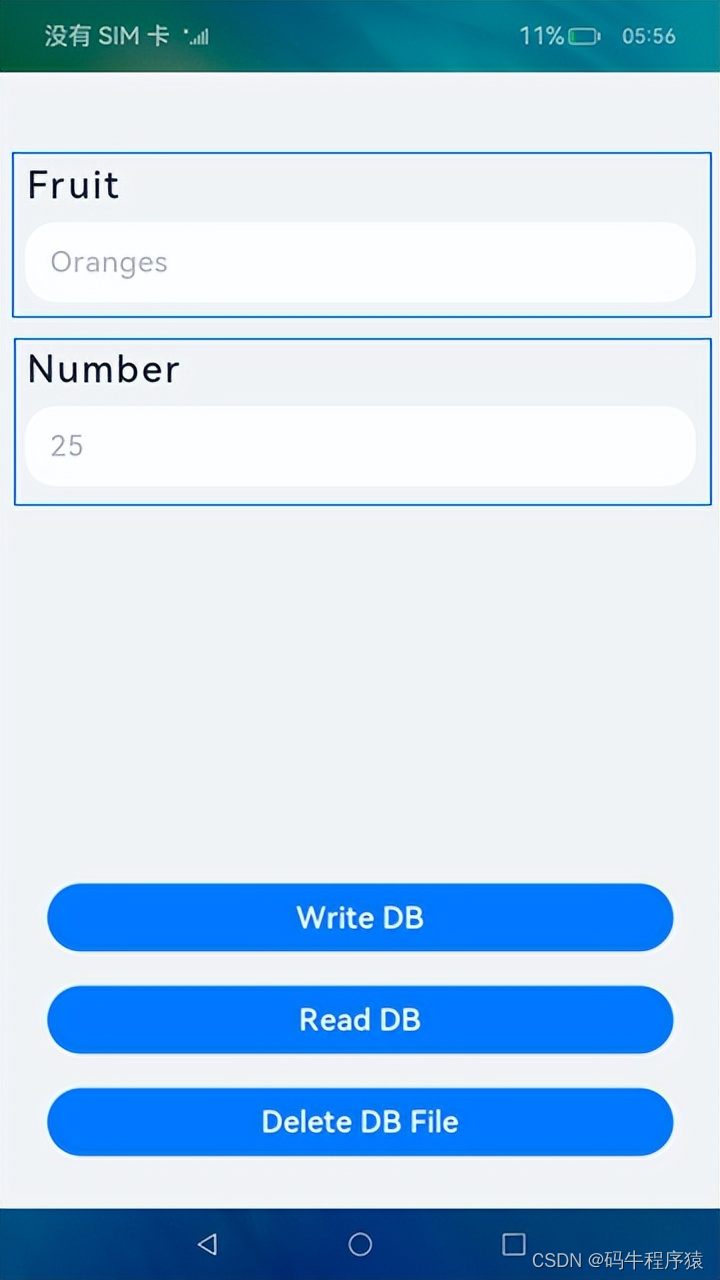
具体代码如下:
// TextItemComponent.ets
@Component
export default struct TextItemComponent {private textResource: Resource = $r('app.string.empty'); // 按钮文本资源private placeholderResource: Resource = $r('app.string.empty'); // placeholder文本资源private marginBottom: string = '';private marginTop: string = '';private textInputType: InputType = InputType.Normal; // 输入框输入数据类型private textFlag: number = 0; // 文本框标记@Link fruit: Fruit; // 水果数据private textInputCallBack = (value: string) => {}; // TextInput的回调build() {Column() {Text(this.textResource).fontSize(StyleConstants.TEXT_FONT_SIZE).height(StyleConstants.TEXT_HEIGHT).width(StyleConstants.FULL_PERCENT).fontColor($r('app.color.text_font_color')).letterSpacing(StyleConstants.LETTER_SPACING).fontWeight(StyleConstants.FONT_WEIGHT).margin({bottom: StyleConstants.TEXT_MARGIN_BOTTOM,left: StyleConstants.TEXT_MARGIN_LEFT,top: this.marginTop})TextInput({placeholder: this.placeholderResource,text: this.textFlag === 0 ? (this.fruit.fruitName) : (this.fruit.fruitNum)}).placeholderFont({ size: StyleConstants.FONT_SIZE, weight: StyleConstants.FONT_WEIGHT }).placeholderColor($r('app.color.placeholder_color')).caretColor(Color.Blue).type(this.textInputType).height(StyleConstants.TEXT_INPUT_HEIGHT).width(StyleConstants.TEXT_INPUT_WIDTH).margin({ bottom: this.marginBottom }).fontSize(StyleConstants.FONT_SIZE).fontColor($r('app.color.text_font_color')).fontWeight(StyleConstants.FONT_WEIGHT).backgroundColor($r('app.color.white')).onChange((value: string) => {this.textInputCallBack(value);})}}
}3.抽取的ButtonComponent子组件,效果图如下:

具体代码如下:
// ButtonComponent.ets
@Component
export default struct ButtonComponent {private buttonItemValues: Array<ButtonItemData> = this.getButtonItemValues();@Link fruit: Fruit; // 水果数据 build() {Column() {ForEach(this.buttonItemValues, (item: ButtonItemData) => {Button(item.resource, { type: ButtonType.Capsule, stateEffect: true }).backgroundColor($r('app.color.button_background_color')).width(StyleConstants.BUTTON_WIDTH).height(StyleConstants.BUTTON_HEIGHT).fontWeight(StyleConstants.FONT_WEIGHT).fontSize(StyleConstants.FONT_SIZE).margin({ bottom: StyleConstants.BUTTON_MARGIN_BOTTOM }).onClick(() => {item.clickMethod();})}, (item: ButtonItemData) => JSON.stringify(item))}}
}4.在Index.ets主界面中引用TextItemComponent和ButtonComponent子组件,具体代码如下:
// Index.ets
Column() {// 水果名称输入框TextItemComponent({textResource: $r('app.string.fruit_text'),placeholderResource: $r('app.string.fruit_placeholder'),textFlag: CommonConstants.FRUIT_FLAG,fruit: $fruit,textInputCallBack: (value: string) => {this.fruit.fruitName = value;}})// 水果数量输入框TextItemComponent({textResource: $r('app.string.number_text'),placeholderResource: $r('app.string.number_placeholder'),textFlag: CommonConstants.NUMBER_FLAG,fruit: $fruit,textInputCallBack: (value: string) => {this.fruit.fruitNum = value;}})// 按钮组件ButtonComponent({ fruit: $fruit })
}
.width(StyleConstants.FULL_PERCENT)
.height(StyleConstants.FULL_PERCENT)
.backgroundColor($r('app.color.main_background_color'))创建数据文件
创建数据文件需要如下两个步骤:
- 导入dataPreferences模块。
- 通过dataPreferences模块的getPreferences(context, name)方法获取到对应文件名的Preferences实例。
Preferences的数据存储在文件中,因此需要指定存储的文件名PREFERENCES_NAME。再通过Preferences提供的方法进行数据库的相关操作。具体代码如下:
// PreferenceModel.ets
// 导入dataPreferences模块
import dataPreferences from '@ohos.data.preferences';let context = getContext(this);
let preference: dataPreferences.Preferences;
let preferenceTemp: dataPreferences.Preferences;// 调用getPreferences方法读取指定首选项持久化文件,将数据加载到Preferences实例,用于数据操作
async getPreferencesFromStorage() {try {preference = await dataPreferences.getPreferences(context, CommonConstants.PREFERENCES_NAME);} catch (err) {Logger.error(CommonConstants.TAG, `Failed to get preferences, Cause: ${err}`);}
}写入数据
获取Preferences实例后,使用Preferences的put方法,将用户输入的水果名称和水果数量数据,保存到缓存的实例中。再通过Preferences的flush方法将Preferences实例异步存储到首选项持久化文件中。具体代码如下:
// PreferenceModel.ets
async putPreference(fruit: Fruit) {...try {// 将用户输入的水果名称和水果数量数据,保存到缓存的Preference实例中await preference.put(CommonConstants.KEY_NAME, JSON.stringify(fruit));} catch (err) {Logger.error(CommonConstants.TAG, `Failed to put value, Cause: ${err}`);}// 将Preference实例存储到首选项持久化文件中await preference.flush();
}读取数据
使用Preferences的get方法读取数据。如果键不存在,则返回默认值。例如获取下面代码中fruit的值,如果fruit的键KEY_NAME不存在,则会返回空字符串。通过默认值的设置,来避免程序出现异常。具体代码如下:
// PreferenceModel.ets
async getPreference() {let fruit = '';...try {fruit = (await preference.get(CommonConstants.KEY_NAME, '')).toString();} catch (err) {Logger.error(CommonConstants.TAG, `Failed to get value, Cause: ${err}`);}...
}删除数据文件
通过dataPreferences模块的deletePreferences(context, name)方法从内存中移除指定文件对应的Preferences单实例。移除Preferences单实例时,应用不允许再使用该实例进行数据操作,否则会出现数据一致性问题。具体代码如下:
// PreferenceModel.ets
async deletePreferences() {try {await dataPreferences.deletePreferences(context, CommonConstants.PREFERENCES_NAME);} catch(err) {Logger.error(CommonConstants.TAG, `Failed to delete preferences, Cause: ${err}`);};...
}总结
您已经完成了本次Codelab的学习,并了解到以下知识点:
- 如何使用TextInput输入框。
- 如何使用首选项数据库。
为了帮助大家更深入有效的学习到鸿蒙开发知识点,小编特意给大家准备了一份全套最新版的HarmonyOS NEXT学习资源,获取完整版方式请点击→《HarmonyOS教学视频》
HarmonyOS教学视频

鸿蒙语法ArkTS、TypeScript、ArkUI等…视频教程

鸿蒙生态应用开发白皮书V2.0PDF:
获取完整版白皮书方式请点击→《鸿蒙生态应用开发白皮书V2.0PDF》

鸿蒙 (Harmony OS)开发学习手册
一、入门必看
- 应用开发导读(ArkTS)
- .……

二、HarmonyOS 概念
- 系统定义
- 技术架构
- 技术特性
- 系统安全
- …

三、如何快速入门?《鸿蒙基础入门学习指南》
- 基本概念
- 构建第一个ArkTS应用
- .……

四、开发基础知识
- 应用基础知识
- 配置文件
- 应用数据管理
- 应用安全管理
- 应用隐私保护
- 三方应用调用管控机制
- 资源分类与访问
- 学习ArkTS语言
- .……

五、基于ArkTS 开发
- Ability开发
- UI开发
- 公共事件与通知
- 窗口管理
- 媒体
- 安全
- 7.网络与链接
- 电话服务
- 数据管理
- 后台任务(Background Task)管理
- 设备管理
- 设备使用信息统计
- DFX
- 国际化开发
- 折叠屏系列
- .……

更多了解更多鸿蒙开发的相关知识可以参考:《鸿蒙 (Harmony OS)开发学习手册》
这篇关于HarmonyOS实战开发-如何使用首选项能力实现一个简单示例。的文章就介绍到这儿,希望我们推荐的文章对编程师们有所帮助!




